我们在网上搜索图片文件时,会看到有些图片上铺满了水印,这是怎么弄的呢?如何在图片上铺满水印呢?今天小编就为大家简单介绍下用ps给图片铺满水印的方法,有需要的用户可以了解下。
用ps给图片铺满水印的方法
1、首先准备好水印图片,在Photoshop中打开

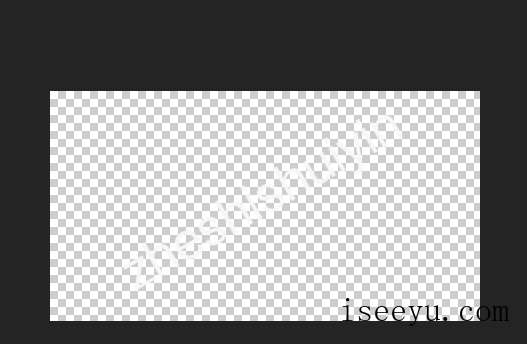
2、接着点击【编辑】-【定义图案】

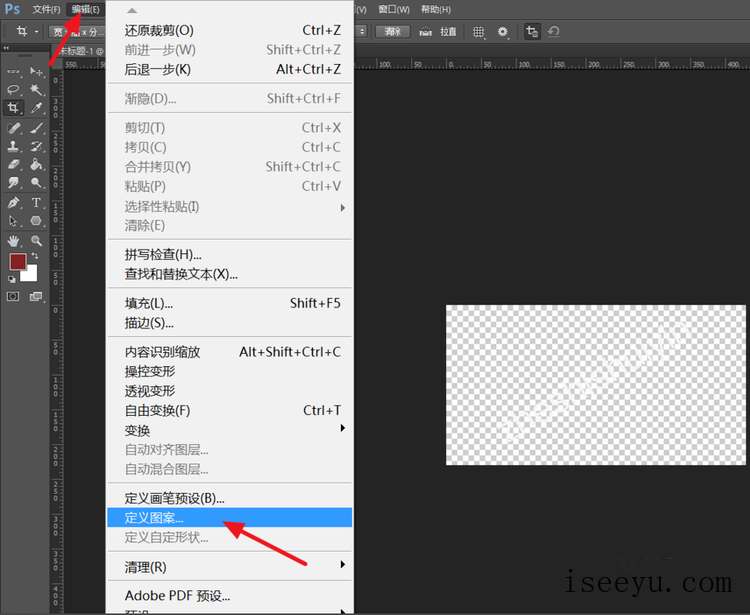
3、设置图案的名称,设不设置都可以

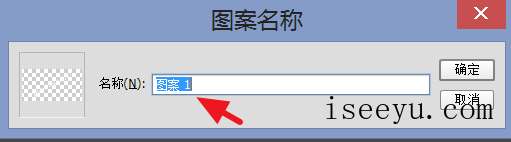
4、接着打开你要加水印的图片,点击【编辑】-【填充】

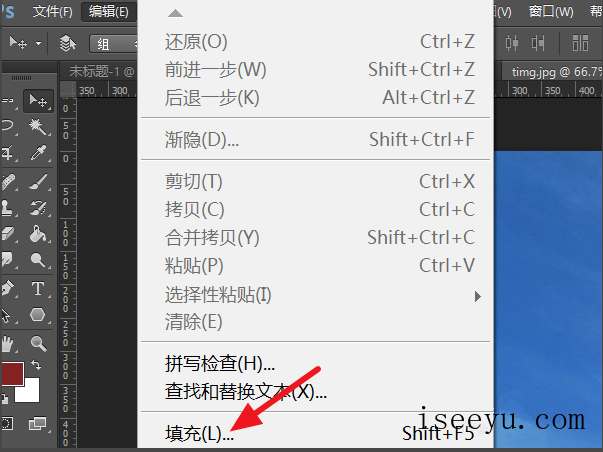
5、选择【内容】为【图案】

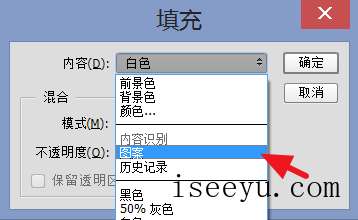
6、【自定图案】选择刚才设置的图案,一般是最后一个

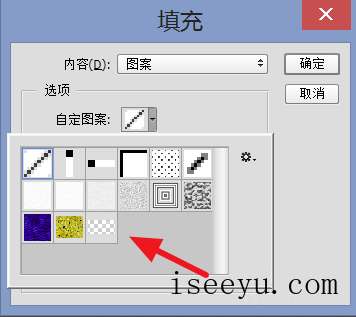
7、脚本选择【砖型填充】,同时可以设置图案的不透明度,默认是20%,数值越高,越不透明

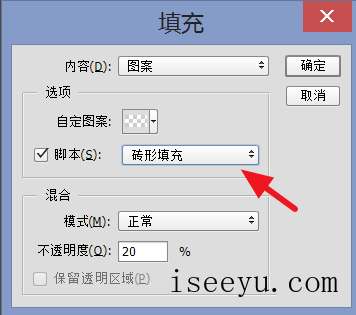
8、接着会出现下面的窗口,可以调整水印的多少,旋转的角度等,大家根据自己的需要进行设置,左侧可以看到预览效果


9、确定后,就可以看到水印加到图片上了


用Photoshop让水印铺满整张图片的方法介绍就到这了,小伙伴们可以自己试试哦(了解更多精彩教程资讯,请关注chuwenyu.com(初吻鱼))。





